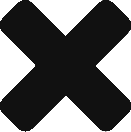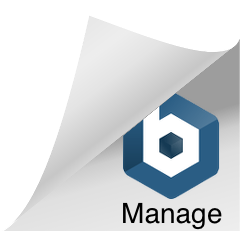『習慣』の力は偉大だと思っています。
なにごとも「習慣化」させることが大事。
— ヤマピーブラック@起業家兼ニート (@yamapyblack) October 21, 2018
習慣化していると、どこかで「もっとこうしたらいいんじゃないか?」と軌道修正したくなる。
これがPDCAを回すってことなんじゃないかと。
#習慣化しろ
『習慣化』は成長するための必須スキルだと思います。
しかし、なかなか簡単なことではありません。
私は飽きっぽい性格なので、長く続けるということがそもそも苦手です。しかも忘れっぽい性格なので、習慣になる前にやるのを忘れてしまい、なんとなくやる気がなくなり、結果として続かないということが多いです。
それをなんとか仕組み化して解決したいと思い、試行錯誤した結果、今では
・毎朝15分間英語のリスニングを行う
・一日必ず30分読書する
・一日の終わりに振り返りをする
などが習慣化できるようになってきました。
以前にタスク管理はEvernoteでやれ!と書きましたが、Evernoteをうまく利用して習慣化するやり方を伝授します。
Evernoteに毎朝タスクが発生する仕組みを作る
こんな感じです。

毎朝習慣化すべきタスクがEvernoteに発生し、それを消化したらタスクを削除する。これを毎日繰り返せばOKです。
しかし、イケてないことに、Evernoteにそういう機能はないですね。
こういった毎日のリマインド、例えば平日の朝のみ設定するとか、週初めに設定するとかで最も優秀なのは、Googleカレンダーだと思います。

ということで、GoogleカレンダーとEvernoteを連携させます。ここで『IFTTT』の登場です!
スポンサードサーチ
IFTTTとは?
IFTTTというのはiPhoneまたはAndroidアプリです。ご存知の方もいるかと思いますが、簡単に説明しますと「もし〇〇したら、△△する」という処理ができます。
全然わからないと思うので具体例を挙げると、「もしTwitterでツイートしたら、Facebookにも投稿する」といったことができます。〇〇と△△のところは別のサービスを連携させることができます。IFTTTは様々なサービスの連携ハブなわけですね。
さて、ここで作成するのは、「もしGoogleカレンダーの予定開始時刻になったら、Evernoteにタスクを追加する」です。
具体的に説明していきましょう。
IFTTTを使ったGoogleカレンダーとEvernoteの連携のやり方
まずGoogleカレンダーに予定を入れます。

朝のテキトーな時間に習慣化したいタスクをタイトルにして予定を作成しましょう。
私はメインのカレンダーとは別に、『Evernote』というカレンダーを作っています。普段の自分の予定とごっちゃになりますからね。※カレンダーの名前はなんでも構いません。
カレンダーはパソコンでGoogleカレンダーを開き、
「設定」「カレンダーを追加」で作ることができます。
※iPhoneのGoogleカレンダーアプリからだと作れないようです。イケてないですね。

続いて、IFTTTのアプリをダウンロードし、新しく設定します。

IFTTTの「アプレット」を作成します。IFTTT的には一つ一つの設定をアプレットと呼んでいるみたいです。まあどうでもいいのであまり気にしなくて構いません。下のメニューの一番右からいけます。

そのあと、「if」を設定します。「もしGoogleカレンダーの予定開始時刻になったら」の部分です。

様々なサービスと連携できますね。Googleカレンダーを連携したいので、calendarなどと検索すると出てきます。

もしGoogleカレンダーの予定開始時刻になったら」なので、「Any events start」を選択します。

先程作ったGoogleカレンダーを選択します。

さて、続いては後半の「Evernoteにタスクを追加する」の部分を設定します。「then」です。

evernoteで検索すると出てくるでしょう。

カレンダーの時刻になったらノートを作成するので「Create a note」でよいでしょう。

タスクを追加するノートブックを指定します。
※ここで注意ですが、なんと日本語のノートブック名には対応しておりません!ノートブック名は予め英語にしておいてください。

これで準備完了です。
あとは、Googleカレンダーで作った予定の時間になれば、Evernoteにノートが作成されます。
いかがでしょうか。これを利用してぜひとも習慣化の仕組みを整えてみてください。
▼習慣と言えば7つの習慣。マンガ版のほうが読みやすくてオススメ▼
▼Evernoteをもっと極めたい方はこちら▼